ハードドライブへのアクセスを回復し、ハードドライブを開けないエラーを修正する方法

この記事では、ハードドライブが故障した場合に、アクセスを回復する方法をご紹介します。さあ、一緒に進めていきましょう!
かさばらず、画面だけで十分使えるコンピューターをお探しなら、オールインワン コンピューター が誕生しました。しかし、一体型コンピューターとは何でしょうか? WebTech360を使用した オールインワン コンピューターの概念とメリットとデメリットについて学びましょう。
消費者からの需要が大きい中、これほど多くのユーザーを魅了できるオールインワン コンピューターとは何でしょうか? 従来のデスクトップ コンピューターの場合、モニター、ハードウェア コンポーネントを含むケース、デバイス、マザーボード、マウス、キーボードなど で構成されます。ノートパソコンの場合、どこにでも簡単に、そして軽く持ち運べると利便性が高まります。ただし、ラップトップの構成はデスクトップ コンピューターよりも低くなります。
オールインワン コンピュータは、部品やコンポーネントを 1 か所に統合したタイプのコンピュータです。これにより、すっきりと使いやすくなります。どんなに完璧なマシンであっても、注意すべき良い点と悪い点があります。このタイプのコンピューターについても、次のセクションでオールインワン コンピューターの長所と短所について学びましょう。

オールインワンコンピュータとは何ですか?
他のコンピューターと比較したオールインワン コンピューターの長所と短所は、購入または使用を決定する前に誰もが最も知っておく必要があることです。選択しやすくするための詳細情報を提供するために、WebTech360 では以下でこれらについて説明します。
スペースを節約する
一般的なデスクトップ コンピュータの場合、コンポーネント ビンは机上のかなりのスペースを占めます。ただし、オールインワン コンピュータは、すべてのボード、スクリーン、ハード ドライブなどを通常 LCD スクリーンまたはベースの裏側に取り付けることで、この欠点を克服します。職場が狭くてもまだかさばらない場合は、これによりスペースを大幅に節約できます。
テレポートが簡単
通常のコンピュータを見ると、多くの配線や接続があり、全体像が非常に乱雑に見えることがわかります。少なくとも外から見えるケーブルは 4 本ありますが、一体型コンピューターの場合はすべて 1 本のワイヤーで接続されます。したがって、多くのスペースで簡単に作業でき、修理や保証のために持ち運びも便利です。
高い美観と使いやすさと取り付けが簡単
複数のケーブルを 1 つに統合する機能により、オールインワン コンピューターはセットアップと使用が明らかに簡単です。デバイスをアクティブにするために必要なのは、電源スイッチに 1 本のワイヤを接続するだけです。また、すべての機械コンポーネントや接続ポートは、メーカーによっては機械の背面またはベースに設置されており、デザインのコンパクトさと美しさに貢献しています。
タッチスクリーン
ほとんどの人がタッチ スクリーンを使用するという最近の傾向を受け入れてください。オールインワン コンピューターでは、ユーザーに最高のエクスペリエンスを提供するために画面も使用されます。PC のようにマウスやキーボードの代わりに手を使うことで、より速く効率的に作業できます。
製品価格
優れた機能が数多くあるにもかかわらず、一体型コンピューターの価格はデスクトップコンピューターよりも高価ではありませんが、それどころか、常にデスクトップコンピューターとの価格競争を示しています。したがって、従来のコンピューターを所有する代わりに、同じ価格でオールインワン コンピューターを使用することもできます。
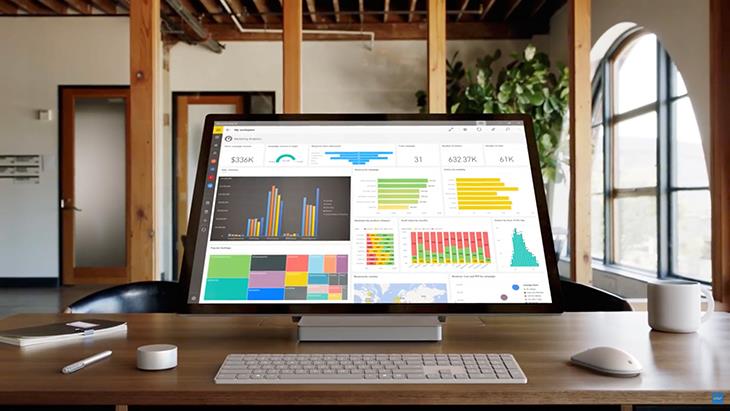
放熱能力
スペースを節約するために、スクリーンの背面またはベース内のほとんどの領域がほぼ完全に覆われているためです。したがって、オールインワン コンピューターの冷却システムは、コンポーネントを保管するためのスペースがより大きいコンピューターに比べてあまり効率的ではありません。
アップグレードが難しい
RAM や CPU などのデバイスはマシンの内部に固定されるように設計されているため、一体型コンピューターを使用している場合、ハード ドライブのアップデートは困難です。ただし、メーカーも綿密に計算して、マシンのアップグレードについてあまり考える必要がないように、強力な構成でこのマシンを構築しています。
修正するのは簡単ではありません
一体型コンピュータの内部構造に問題があると修理が困難になります。おそらくこのプロセスには多額の費用がかかるでしょう。

WebTech360 がオールインワン コンピューターの長所と短所について提案した後は、製品を使用するかどうかを決定しやすくなるかもしれません。軽くて動きやすく、美しく、タッチスクリーンがあり、価格もそれほど高くないコンピューターをお持ちの場合は、オールインワンをお選びください。ただし、コンピューターモニターはデスクトップコンピューターとして単体で販売されるのではなく、キーボードとマウスが接続されたセットとして販売されることに注意してください。
この記事が、オールインワン マシンについて、そしてこの製品を購入すべき理由と購入すべきではない理由をよりよく理解していただければ幸いです。コンピュータを購入する必要がある場合は、 オールインワン コンピュータ製品や他の多くのコンピュータ製品を購入できるWebTech360にお問い合わせください。
この記事では、ハードドライブが故障した場合に、アクセスを回復する方法をご紹介します。さあ、一緒に進めていきましょう!
一見すると、AirPodsは他の完全ワイヤレスイヤホンと何ら変わりません。しかし、あまり知られていないいくつかの機能が発見されたことで、すべてが変わりました。
Apple は、まったく新しいすりガラスデザイン、よりスマートなエクスペリエンス、おなじみのアプリの改善を伴うメジャーアップデートである iOS 26 を発表しました。
学生は学習のために特定のタイプのノートパソコンを必要とします。専攻分野で十分なパフォーマンスを発揮できるだけでなく、一日中持ち運べるほどコンパクトで軽量であることも重要です。
Windows 10 にプリンターを追加するのは簡単ですが、有線デバイスの場合のプロセスはワイヤレス デバイスの場合とは異なります。
ご存知の通り、RAMはコンピューターにとって非常に重要なハードウェア部品であり、データ処理のためのメモリとして機能し、ノートパソコンやPCの速度を決定づける要因です。以下の記事では、WebTech360がWindowsでソフトウェアを使ってRAMエラーをチェックする方法をいくつかご紹介します。
スマートテレビはまさに世界を席巻しています。数多くの優れた機能とインターネット接続により、テクノロジーはテレビの視聴方法を変えました。
冷蔵庫は家庭ではよく使われる家電製品です。冷蔵庫には通常 2 つの部屋があり、冷蔵室は広く、ユーザーが開けるたびに自動的に点灯するライトが付いていますが、冷凍室は狭く、ライトはありません。
Wi-Fi ネットワークは、ルーター、帯域幅、干渉以外にも多くの要因の影響を受けますが、ネットワークを強化する賢い方法がいくつかあります。
お使いの携帯電話で安定した iOS 16 に戻したい場合は、iOS 17 をアンインストールして iOS 17 から 16 にダウングレードするための基本ガイドを以下に示します。
ヨーグルトは素晴らしい食べ物です。ヨーグルトを毎日食べるのは良いことでしょうか?ヨーグルトを毎日食べると、身体はどう変わるのでしょうか?一緒に調べてみましょう!
この記事では、最も栄養価の高い米の種類と、どの米を選んだとしてもその健康効果を最大限に引き出す方法について説明します。
睡眠スケジュールと就寝時の習慣を確立し、目覚まし時計を変え、食生活を調整することは、よりよく眠り、朝時間通りに起きるのに役立つ対策の一部です。
レンタルして下さい! Landlord Sim は、iOS および Android 向けのシミュレーション モバイル ゲームです。あなたはアパートの大家としてプレイし、アパートの内装をアップグレードして入居者を受け入れる準備をしながら、アパートの賃貸を始めます。
Bathroom Tower Defense Roblox ゲーム コードを入手して、魅力的な報酬と引き換えましょう。これらは、より高いダメージを与えるタワーをアップグレードしたり、ロックを解除したりするのに役立ちます。













